|
TOP ESTELA FONSECA


Merci beaucoup Lica de ton invitation à traduire tes tutoriels en français.

Le tutorial a été créé avec PSPX9 et traduit avec PSPX7, PSPX2 et PSPX3 mais il peut également être exécuté avec les autres versions.
Suivant la version utilisée, vous pouvez obtenir des résultats différents.
Depuis la version X4, la fonction Image>Miroir a été remplacée par Image>Renverser horizontalement,
et Image>Renverser avec Image>Renverser verticalement.
Dans les versions X5 et X6, les fonctions ont été améliorées par la mise à disposition du menu Objets.
Avec la nouvelle version X7, nous avons à nouveau Miroir/Retourner, mais avec nouvelles différences.
Consulter, si vouz voulez, mes notes ici
Certaines dénominations ont changées entre les versions de PSP.
Les plus frequentes dénominations utilisées:

 traduction anglaise ici traduction anglaise ici
 vos versions ici vos versions ici
Nécessaire pour réaliser ce tutoriel:
Matériel ici
Merci pour les tubes Jeanne (Jeanne_Woman_Lady_Chic_09_04_2020) et Luz Cristina (6623-Luz Cristina)
pour le texte Roberta Maver
deco: decor_nmcriacoes_122.
Le reste du matériel est de Lica Cida
(les liens des sites des tubeuses ici)
Modules Externes
consulter, si nécessaire, ma section de filtre ici
Filters Unlimited 2.0 ici
Simple - Top Left Mirror ici
Alien Skin Eye Candy 5 Impact - Perspective Shadow, Glass, Motion Trail ici
Mehdi - Sorting Tiles, Weaver ici
Mura's Meister - Perspective Tiling ici
Filtres Simple peuvent être utilisés seuls ou importés dans Filters Unlimited.
voir comment le faire ici).
Si un filtre est fourni avec cette icône,  on est obligé à l'importer dans Unlimited on est obligé à l'importer dans Unlimited

N'hésitez pas à changer le mode mélange des calques et leur opacité selon les couleurs utilisées.
Dans les plus récentes versions de PSP, vous ne trouvez pas le dégradé d'avant plan/arrière plan ou Corel_06_029.
Vous pouvez utiliser le dégradé des versions antérieures.
Ici le dossier Dégradés de CorelX.
Placer la sélection dans le dossier Sélections.
Placer le preset Emboss 3 dans le dossier Paramètres par défaut.
Placer en avant plan la couleur #391101,
et en arrière plan la couleur #ccab5a.
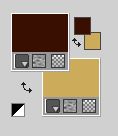
Préparer en avant plan un dégradé de premier plan/arrière plan, style Linéaire.
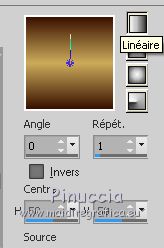
1. Ouvrir une nouvelle image transparente 1000 x 700 pixels.
Remplir  l'image transparente du dégradé. l'image transparente du dégradé.
2. Effets>Effets de textures>Stores, couleur d'avant plan.

3. Effets>Modules Externes>Mehdi - Sorting Tiles.
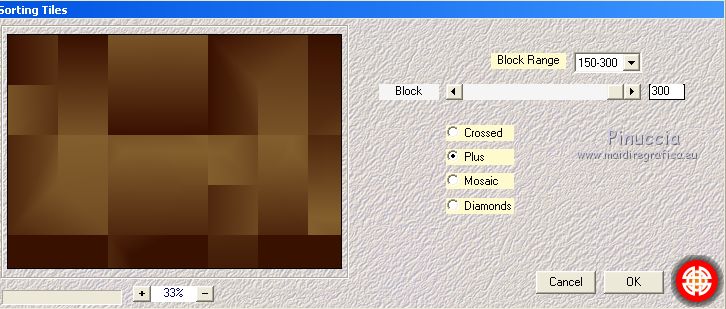
Effets>Effets de réflexion>Miroir rotatif.

4. Effets>Modules Externes>Simple - Top Left Mirror.
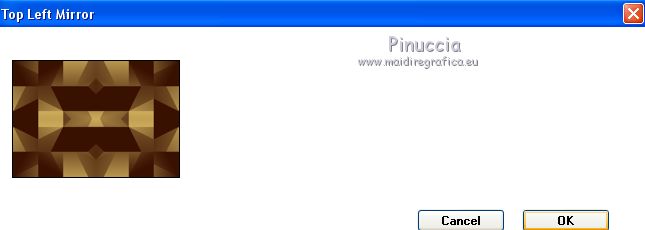
5. Effets>Effets de textures>Textile
couleur du tissage: couleur d'avant plan.
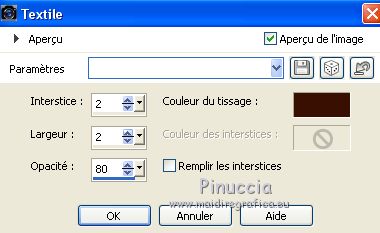
6. Réglage>Ajouter/Supprimer du bruit>Ajouter du bruit.
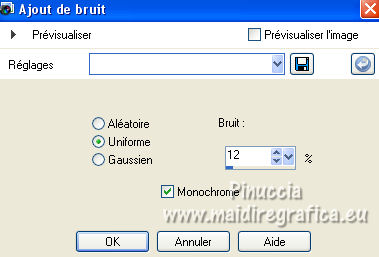
Réglage>Netteté>Netteté.
7. Calques>Nouveau calque raster.
Sélections>Sélectionner tout.
Ouvrir le tube elemento Estela - Édition>Copier.
Revenir sur votre travail et Édition>Coller dans la sélection.
Sélections>Désélectionner tout.
Placer le calque en mode Recouvrement, et réduire l'opacité à 80%.
Calques>Dupliquer.
Placer ce calque en mode Écran et réduire l'opacité à 60%.
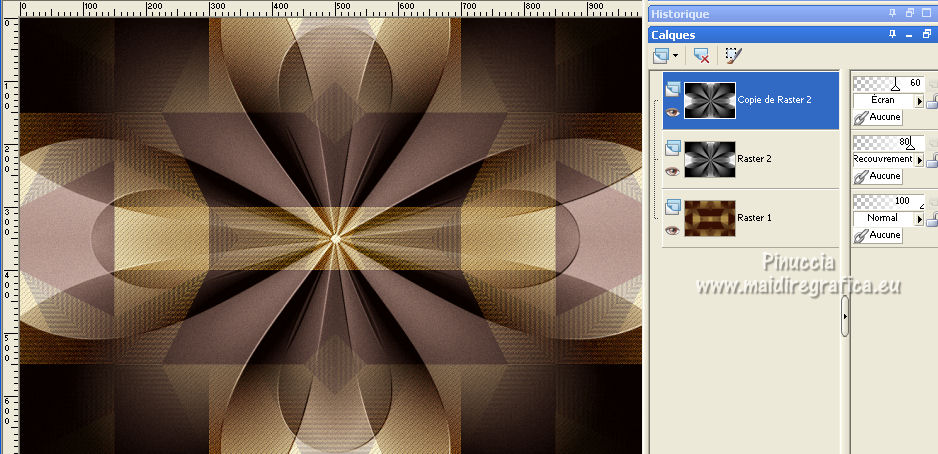
8. Sélections>Charger/Enregistrer une sélection>Charger à partir du disque.
Chercher et charger la sélection circulo_lc.PspSelection.
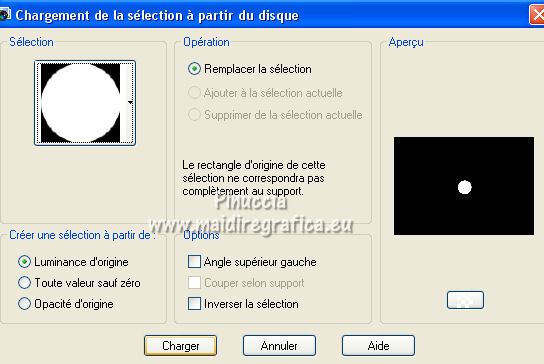
Changer les réglages du dégradé, style Halo
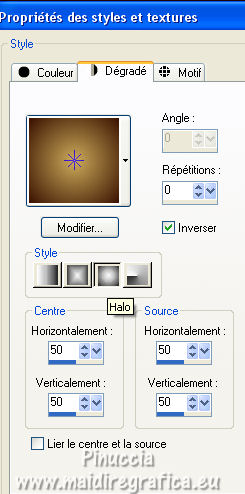
9. Calques>Nouveau calque raster.
Remplir  la sélection du dégradé. la sélection du dégradé.
10. Effets>Modules Externes>Alien Skin Eye Candy 5 Impact - Glass.
Sélectionner le preset Clear (ou autre à votre goût) et ok.

11. Effets>Effets 3D>Ciselage, couleur d'arrière plan.
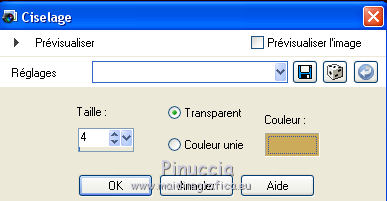
Sélections>Désélectionner tout.
12. Effets>Effets de réflexion>Résonance.
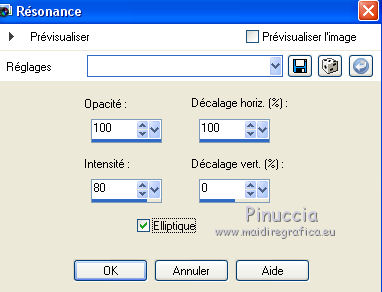
13. Effets>Effets de réflexion>Miroir rotatif, par défaut.

Effets>Modules Externes>Alien Skin Eye Candy 5 Impact - Perspective Shadow.
Sélectionner le preset Drop Shadow Blurry et ok.

14. Vous positionner sur le calque Raster 1.
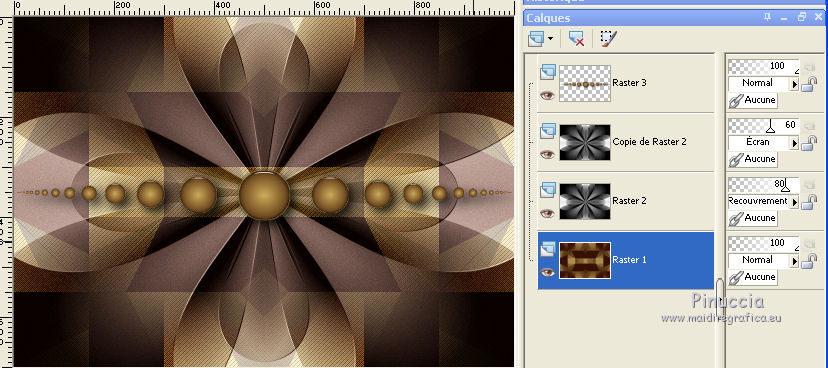
Calques>Dupliquer.
Effets>Modules Externes>Mura's Meister - Perspective Tiling.
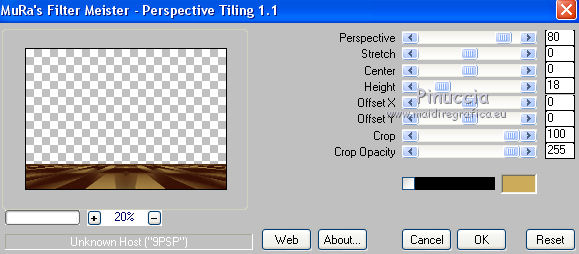
Effets>Filtre personnalisé - sélectionner le preset Emboss 3 et ok.

15. Effets>Effets de réflexion>Miroir rotatif, par défaut.

Vous devriez avoir ceci
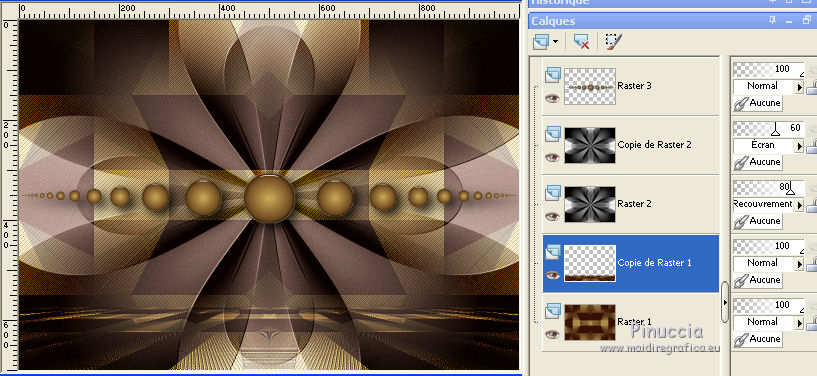
16. Placer en avant plan la couleur #ffffff.
Vous positionner sur le calque Copie de Raster 2.
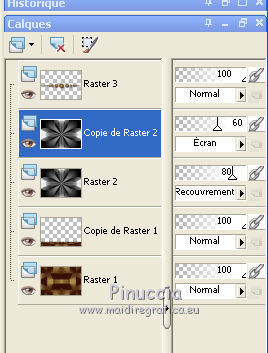
Activer l'outil Sélection 
(peu importe le type de sélection, parce que avec la sélection personnalisée vous obtenez toujours un rectangle),
cliquer sur Sélection personnalisée 
et setter ces paramètres.

Calques>Nouveau calque raster (Raster 4).
Remplir  le calque avec la couleur #ffffff le calque avec la couleur #ffffff
(cliquer deux fois; zoomer  bien l'image pour voir mieux). bien l'image pour voir mieux).
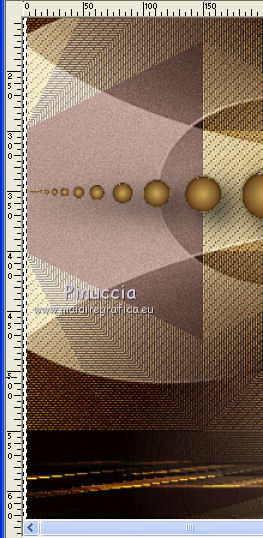
Sélections>Désélectionner tout.
17. Effets>Effets géométriques>Inclinaison.
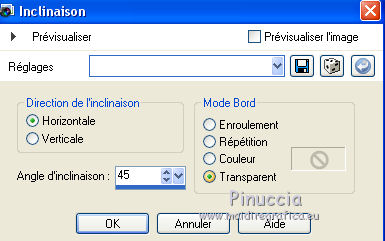
18. Effets>Effets d'image>Décalage.
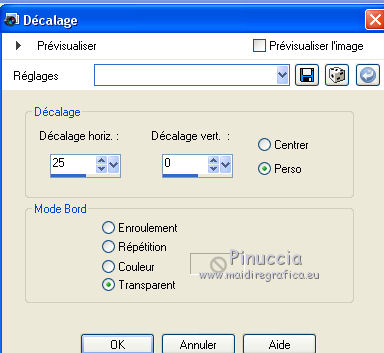
Calques>Dupliquer.
Image>Miroir.
Calques>Fusionner>Fusionner le calque de dessous.
Calques>Dupliquer.
Image>Renverser.
Calques>Fusionner>Fusionner le calque de dessous.
19. Calques>Dupliquer.
Vous positionner sur le calque de dessous de l'original, Raster 4.
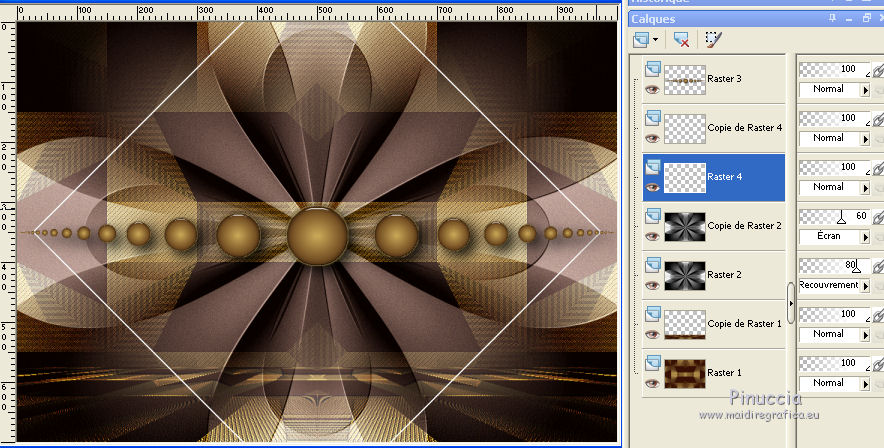
Effets>Modules Externes>Alien Skin Eye Candy 5 Impact - Motion Trail.
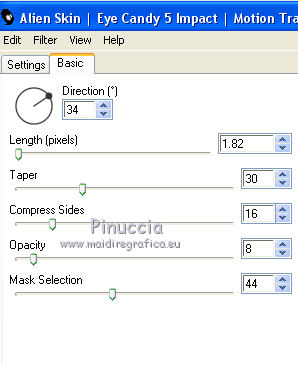
20. Effets>Modules Externes>Mehdi - Weaver.
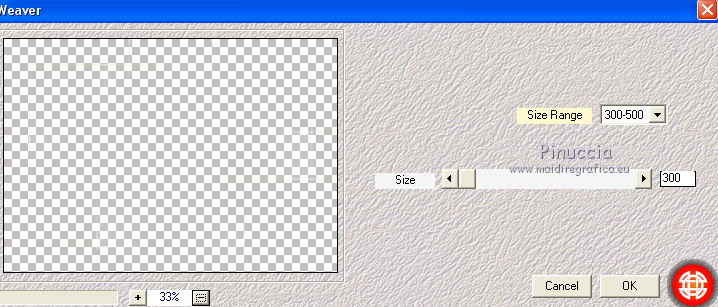
21. Vous positionner sur le calque de dessus de la copie (Copie de Raster 4).
Répéter Effets>Modules Externer>Mehdi - Weaver, avec ces réglages.
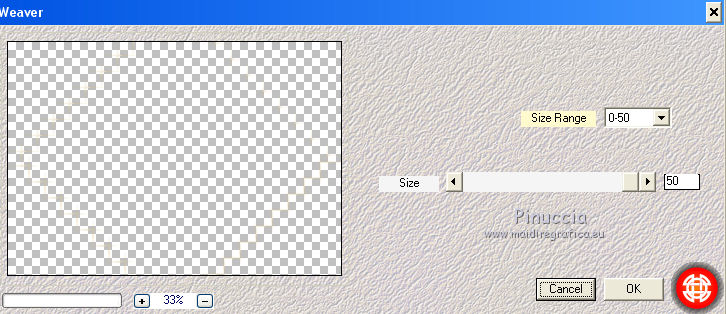
22. Calques>Dupliquer.
Rester positionner sur ce calque.
Sélection personnalisée 

Presser CANC sur le clavier 
Garder sélectionnée.
23. Vous positionner sur le calque de dessous, Copie de Raster 4.
Sélections>Transformer la sélection en calque.
Sélections>Désélectionner tout.
24. Effets>Effets de distorsion>Miroir déformant.
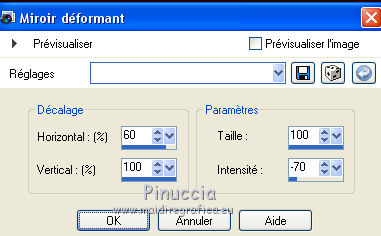
Effets>Filtre personnalisé - sélectionner le preset Emboss 3 et ok.

Fermer le calque Copie de Raster 4.
Vous positionner sur le calque Copie (2) sur Raster 4.
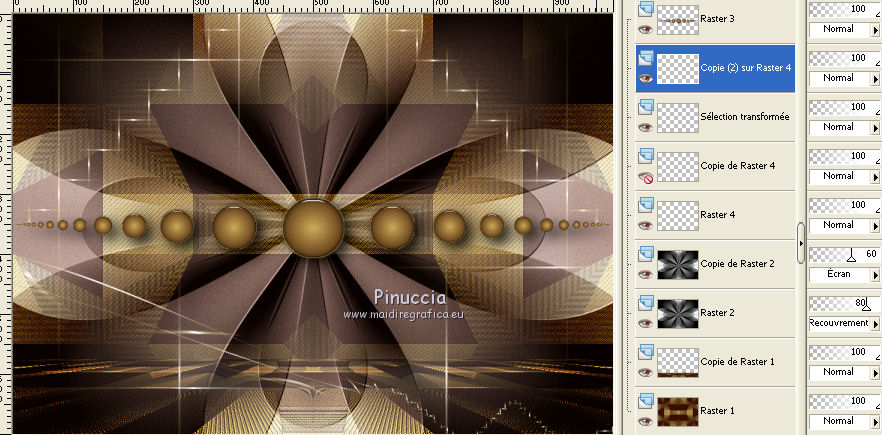
Effets>Effets de distorsion>Cintrage.

Édition>Répéter Cintrage.
Effets>Filtre personnalisé - sélectionner le preset Emboss 3 et ok.

Vous devriez avoir ceci.
(le calque Copie de Raster 4 est toujours fermé)
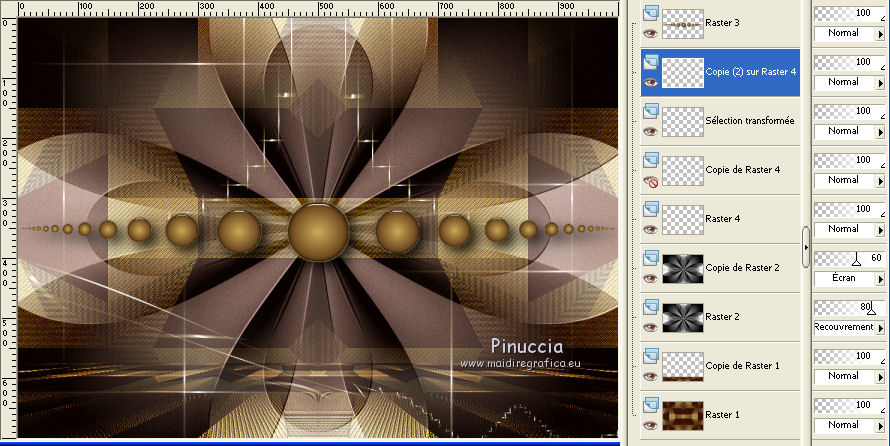
25. Ouvrir le tube elemento Estela1 - Édition>Copier.
Revenir sur votre travail et Édition>Coller comme nouvau calque.
Effets>Effets de bords>Accentuer.
26. Ouvrir le tube decor_nmcriacoes_122 - Édition>Copier.
Revenir sur votre travail et Édition>Coller comme nouvau calque.
Effets>Effets de bords>Accentuer.
27. Pour le bords, placer à nouveau en avant plan la couleur du début #391101.
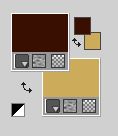
Image>Ajouter des bordures, 2 pixels, symétrique, couleur d'arrière plan.
Image>Ajouter des bordures, 50 pixels, symétrique, couleur d'avant plan.
Image>Ajouter des bordures, 2 pixels, symétrique, couleur d'arrière plan.
Image>Ajouter des bordures, 50 pixels, symétrique, couleur d'avant plan.
28. Ouvrir le texte texto_Estela Fonseca - Édition>Copier.
Revenir sur votre travail et Édition>Coller comme nouveau calque.
Déplacer  le texte à votre goût. le texte à votre goût.
29. Ouvrir le tube Jeanne_Woman_Lady_Chic_09_04_2020 - Édition>Copier.
Revenir sur votre travail et Édition>Coller comme nouveau calque.
Déplacer  le tube à gauche. le tube à gauche.
Effets>Effets de bords>Accentuer.
Effets>Effets 3D>Ombre portée, à choix.
30. Ouvrir le tube 6623-Luz Cristina - Édition>Copier.
Revenir sur votre travail et Édition>Coller comme nouveau calque.
Image>Redimensionner, à 65%, redimensionner tous les calques décoché.
Déplacer  le tube en bas à droite. le tube en bas à droite.
Effets>Effets de bords>Accentuer.
Effets>Effets 3D>Ombre portée, à choix.
31. Image>Ajouter des bordures, 2 pixels, symétrique, couleur d'arrière plan.
32. Signer votre travail sur un nouveau calque.
Ajouter, si vous voulez, les watermarks de l'auteur et du traducteur.
Image>Redimensionner, 1000 pixels de largeur, redimensionner tous les calques coché.
Calques>Fusionner>Tous and enregistrer en jpg.
Version with tubes de Beatriz et Azalée

 vos versions ici vos versions ici

Si vous avez des problèmes, ou des doutes, ou vous trouvez un link modifié,
ou seulement pour me dire que ce tutoriel vous a plu, vous pouvez m'écrire.
9 Octobre 2021

|



